Το Apple Watch είναι το πιο δημοφιλές smartwatch στην αγορά χωρίς σημάδια επιβράδυνσης. Νωρίτερα φέτος είδαμε την κυκλοφορία του Apple Watch Series 6. Εάν δεν είχατε ποτέ ένα Apple Watch στο παρελθόν, τώρα είναι μια καλή στιγμή να ξεκινήσετε.
Μαζί με όλες τις άλλες τυπικές λειτουργίες του Apple Watch, η Σειρά 6 προσφέρει γρήγορη φόρτιση, φωτεινότερη οθόνη και παρακολούθηση οξυγόνου στο αίμα.
Εάν αυτό είναι το πρώτο σας Apple Watch, ακολουθήστε τον παρακάτω οδηγό για αρχάριους για να το ρυθμίσετε και να μάθετε πώς να ξεκινήσετε να το χρησιμοποιείτε σήμερα.
Περιεχόμενα
- Σχετίζεται με:
- Βήμα 1: Αποσυσκευάστε το Apple Watch σας
- Βήμα 2: Συνδέστε το Apple Watch σας με ένα iPhone
- Βήμα 3: Επιλέξτε ένα ρολόι
-
Βήμα 4: Ανοίξτε κάθε εφαρμογή
- Λήψη και ενεργοποίηση επιπλέον εφαρμογών
-
Βήμα 5: Ανοίξτε το Κέντρο ειδοποιήσεων και το Κέντρο Ελέγχου
- Κατανόηση του Κέντρου Ελέγχου
-
Ξεκινήστε να χρησιμοποιείτε το Apple Watch Series 6
- Σχετικές αναρτήσεις:
Σχετίζεται με:
- Πώς να χρησιμοποιήσετε την αυτόματη ανίχνευση προπόνησης στο Apple Watch σας
- Ο απόλυτος οδηγός για το Apple Watch για αρχάριους
- Αναθεώρηση Apple Watch Series 6
- Η Apple αποκαλύπτει τα Watch Series 6 και Watch SE
Βήμα 1: Αποσυσκευάστε το Apple Watch σας
Η Apple είναι γνωστή για την κομψή συσκευασία των προϊόντων της και το Apple Watch δεν διαφέρει. Είτε παραγγείλετε online είτε παραλάβετε στο κατάστημα, το Apple Watch σας διατίθεται σε ένα μινιμαλιστικό λευκό κουτί με ένα ανάγλυφο λογότυπο Apple Watch στο επάνω μέρος.
Αφαιρέστε το πλαστικό και ανοίξτε όλη τη συσκευασία για να αποκαλύψετε το νέο σας ρολόι. Θα πρέπει να βρείτε:
- Το Apple Watch σας
- Το λουράκι ρολογιού που επιλέξατε
- Ένα καλώδιο φόρτισης Apple Watch
- Τεκμηρίωση "Σχεδιάστηκε από την Apple".
Ίσως έχετε παρατηρήσει ότι υπάρχει χωρίς μετασχηματιστή ρεύματος με το Apple Watch Series 6. Θα χρειαστεί να χρησιμοποιήσετε έναν μετασχηματιστή USB που έχετε ήδη ή να αγοράσετε ξεχωριστά από την Apple για να φορτίσετε το ρολόι σας.
Για να συνδέσετε τον ιμάντα σας, σύρετε κάθε άκρο του ιμάντα του ρολογιού στις αυλακώσεις του Apple Watch μέχρι να νιώσετε ότι κουμπώνουν στη θέση τους. Βεβαιωθείτε ότι η ασημένια υποδοχή στο λουρί είναι στραμμένη προς το κάτω μέρος του Apple Watch.
Εάν πρέπει να αφαιρέσετε τον ιμάντα σας, πατήστε και κρατήστε πατημένο ένα από τα κουμπιά απελευθέρωσης του ιμάντα και, στη συνέχεια, σύρετε αυτό το άκρο του ιμάντα έξω από το αυλάκι.

Βήμα 2: Συνδέστε το Apple Watch σας με ένα iPhone
Αφού συνδέσετε το λουράκι στο Apple Watch σας, τοποθετήστε το στον καρπό σας. Βεβαιωθείτε ότι το Digital Crown δείχνει προς το χέρι σας για να βεβαιωθείτε ότι το ρολόι είναι σωστά.
Τώρα πατήστε και κρατήστε πατημένο το πλευρικό κουμπί δίπλα στο Digital Crown για να ενεργοποιήσετε το Apple Watch σας.
Μόλις εκκινηθεί το Apple Watch, μετακινήστε το iPhone σας δίπλα του για να ξεκινήσει η διαδικασία εγκατάστασης. Συνήθως, χρειάζεστε ένα iPhone για να χρησιμοποιήσετε ένα Apple Watch. Αλλά αν δεν διαθέτετε iPhone, μπορείτε τώρα να χρησιμοποιήσετε το iPhone ενός μέλους της οικογένειας για να ρυθμίσετε το Apple Watch σας.
Ακολουθήστε τα βήματα στο iPhone σας για να ρυθμίσετε το Apple Watch. Αυτά τα βήματα περιλαμβάνουν τη σάρωση του στροβιλιζόμενου μοτίβου στην πρόσοψη του ρολογιού σας, τη δημιουργία κωδικού πρόσβασης για το ρολόι σας και την ενεργοποίηση ή απενεργοποίηση διαφόρων ρυθμίσεων.
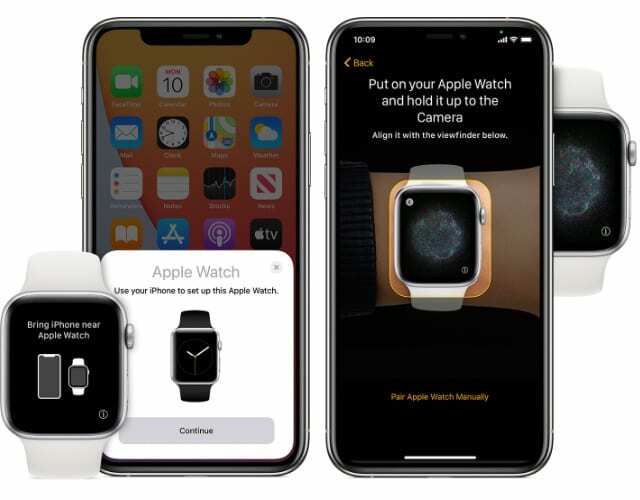
Σας συνιστούμε να ενεργοποιήσετε κάθε ρύθμιση για το Apple Watch σας για αρχή. Μπορείτε πάντα να τα απενεργοποιήσετε στην εφαρμογή Ρυθμίσεις, αν αλλάξετε γνώμη αργότερα.
Είναι επίσης μια καλή στιγμή για να βεβαιωθείτε ότι έχετε κατεβάσει την εφαρμογή Watch στο iPhone σας — θα το χρησιμοποιήσετε για να διαχειριστείτε διάφορες ρυθμίσεις στο ρολόι σας. Η εφαρμογή θα πρέπει να είναι προεγκατεστημένη στο iPhone σας, αλλά αν τη διαγράψατε, μπορείτε να την κατεβάσετε ξανά δωρεάν από το App Store.
Κατεβάστε:Παρακολουθώ (Ελεύθερος)
Βήμα 3: Επιλέξτε ένα ρολόι
Μόλις ολοκληρώσετε τη ρύθμιση, θα δείτε μια όψη ρολογιού να εμφανίζεται στο Apple Watch σας. Το Apple Watch Series 6 διαθέτει μια οθόνη που είναι πάντα ενεργοποιημένη που φωτίζει ακόμα περισσότερο όταν σηκώνετε τον καρπό σας για να το κοιτάξετε.
Διάφορα διαφορετικά πρόσωπα ρολογιού είναι διαθέσιμα για να διαλέξετε στο Apple Watch σας, από καλειδοσκοπικά μοτίβα έως φωτογραφίες έως Μίκυ Μάους.
Μπορείτε επίσης να επιλέξετε από μια σειρά διαφορετικών επιπλοκών που θα εμφανίζονται στο Apple Watch σας. Αυτά είναι μικρά εικονίδια εφαρμογών ή κομμάτια πληροφοριών που εμφανίζονται στην πρόσοψη του ρολογιού. Μπορείτε να τα χρησιμοποιήσετε για να δείτε πληροφορίες όπως ο καιρός ή να αποκτήσετε γρήγορη πρόσβαση σε εφαρμογές όπως η εφαρμογή Workout.
Για να αλλάξετε την πρόσοψη του ρολογιού, σηκώστε τον καρπό σας και μετά πατήστε παρατεταμένα την πρόσοψη του ρολογιού. Τώρα σύρετε αριστερά και πατήστε το Προσθήκη (+) για να δημιουργήσετε μια νέα πρόσοψη ρολογιού. Χρησιμοποιήστε το Digital Crown για κύλιση σε όλες τις διαφορετικές επιλογές. Αφού επιλέξετε ένα, πατήστε παρατεταμένα ξανά στην πρόσοψη του ρολογιού και επιλέξτε να Επεξεργασία το.

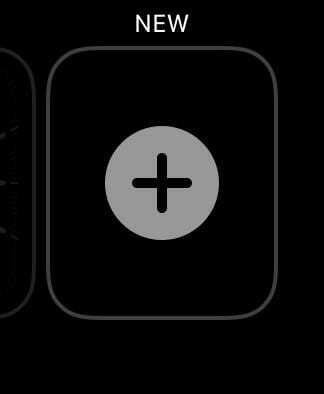
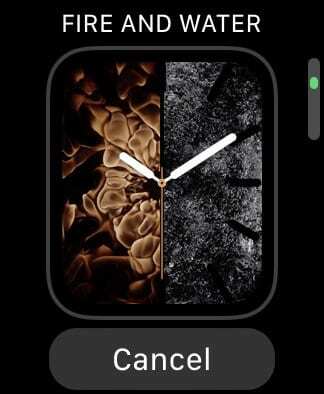
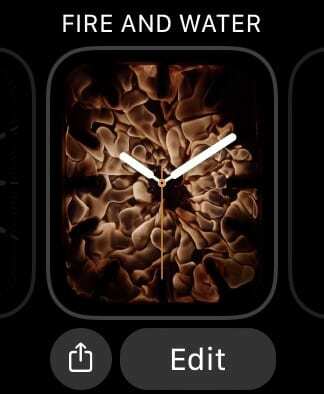
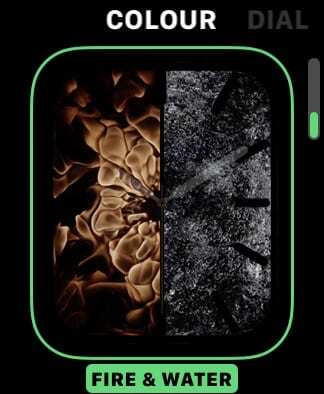
Κάθε όψη ρολογιού προσφέρει διαφορετικές επιλογές επεξεργασίας. Αλλά γενικά μπορείτε να επιλέξετε το χρώμα, το στυλ αριθμού και τις επιπλοκές που θέλετε να προσθέσετε.
Αφού κάνετε τις αλλαγές σας, μπορείτε ακόμη και κοινή χρήση προσώπων Apple Watch στο watchOS 7.
Σύρετε προς τα αριστερά ή προς τα δεξιά από την οθόνη του ρολογιού στο Apple Watch σας για γρήγορη εναλλαγή μεταξύ όλων των διαφορετικών προσώπων σας.
Βήμα 4: Ανοίξτε κάθε εφαρμογή
Φυσικά, υπάρχουν περισσότερα σε ένα Apple Watch από το ρολόι. Το ρολόι σας έρχεται με περίπου δύο δωδεκάδες εφαρμογές προεγκατεστημένες σε αυτό και υπάρχουν αμέτρητες άλλες διαθέσιμες από το App Store.
Ίσως έχετε επιλέξει ακόμη και να εγκαταστήσετε τις διάφορες εφαρμογές που είναι ήδη εγκατεστημένες στο iPhone σας.
Κάντε κλικ στο Digital Crown για να βγείτε από την πρόσοψη του ρολογιού σας και να προβάλετε όλες τις εφαρμογές στο Apple Watch σας. Τώρα μπορείτε να σύρετε το δάχτυλό σας για να μετακινηθείτε, να γυρίσετε το Digital Crown για μεγέθυνση ή σμίκρυνση και να πατήσετε μια εφαρμογή για να την ανοίξετε.
Σας συνιστούμε να αφιερώσετε λίγα λεπτά για να ανοίξετε κάθε εφαρμογή στο Apple Watch σας.
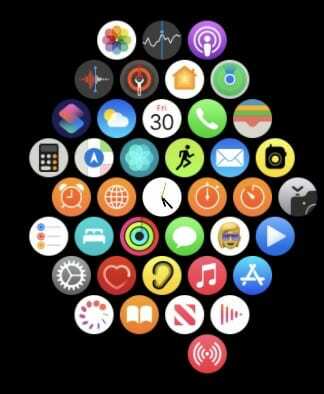
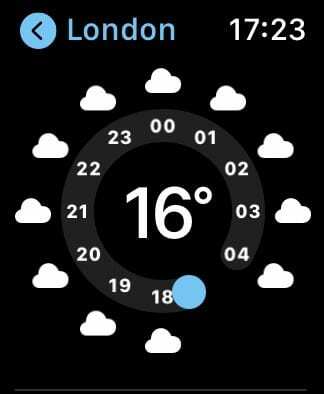
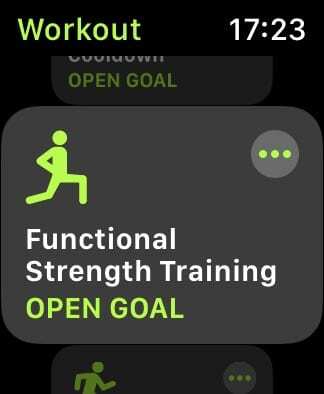
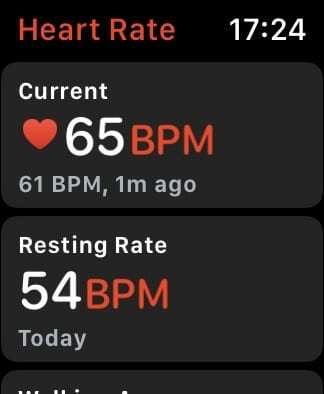
Αυτό όχι μόνο σας βοηθά να εξοικειωθείτε με τις εφαρμογές που είναι διαθέσιμες σε εσάς, αλλά πολλές εφαρμογές δεν αρχίζουν να κάνουν τίποτα μέχρι να τις ανοίξετε για πρώτη φορά.
Ακολουθήστε τυχόν προτροπές που εμφανίζονται και εξερευνήστε διεξοδικά κάθε εφαρμογή για να αρχίσετε να μαθαίνετε πώς να τη χρησιμοποιείτε. Στη συνέχεια, κάντε κλικ στο Digital Crown για έξοδο από αυτήν την εφαρμογή και δοκιμάστε μια άλλη.
Μπορείτε επίσης να κάνετε κλικ στο κουμπί Side για γρήγορη εναλλαγή μεταξύ των εφαρμογών που χρησιμοποιήσατε πρόσφατα.
Λήψη και ενεργοποίηση επιπλέον εφαρμογών
Παραδόξως, ορισμένες από τις ναυαρχίδες της Apple Watch Series 6 δεν είναι ενεργοποιημένες από προεπιλογή. Εάν θέλετε να κάνετε ΗΚΓ, να μετρήσετε το οξυγόνο στο αίμα σας ή να ενεργοποιήσετε ένα χρονόμετρο πλυσίματος χεριών, πρέπει να ενεργοποιήσετε αυτές τις λειτουργίες χειροκίνητα.
Ανοιξε το Ρυθμίσεις εφαρμογή στο Apple Watch σας και επιλέξτε Πλύσιμο χεριών να γυρίσει το Χρονοδιακόπτης πλυσίματος χεριών επί.

Στη συνέχεια ανοίξτε το App Store στο Apple Watch σας για να κάνετε λήψη του ΗΚΓ και Οξυγόνο Αίματος εφαρμογές. Βεβαιωθείτε ότι λαμβάνετε αυτές από την Apple και όχι από οποιεσδήποτε εφαρμογές τρίτων.
Κατεβάστε:ΗΚΓ (Ελεύθερος)
Κατεβάστε:Οξυγόνο Αίματος (Ελεύθερος)
Βήμα 5: Ανοίξτε το Κέντρο ειδοποιήσεων και το Κέντρο Ελέγχου
Αφού ρυθμίσετε το Apple Watch σας, θα πρέπει να αρχίσετε αμέσως να λαμβάνετε ειδοποιήσεις iPhone σε αυτό. Εμφανίζονται κάθε φορά που σηκώνετε το ρολόι σας ή αγγίζετε την οθόνη αφού το ρολόι σας δονηθεί και χτυπήσει. Αλλά μπορείτε επίσης να δείτε όλες τις ειδοποιήσεις σας ανά πάσα στιγμή στο Κέντρο ειδοποιήσεων.
Από την πρόσοψη του ρολογιού, σύρετε προς τα κάτω από το επάνω μέρος της οθόνης για να προβάλετε το Κέντρο ειδοποιήσεων του Apple Watch.
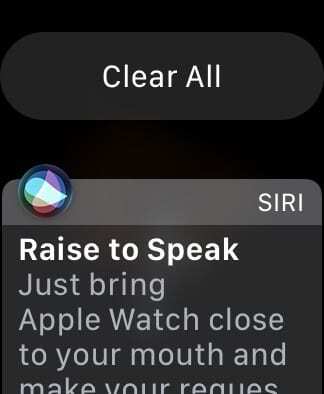
Πατήστε κάθε ειδοποίηση για να δείτε περισσότερες λεπτομέρειες ή σύρετε προς τα αριστερά και πατήστε το εικονίδιο X για να το διαγράψετε.
Αν δείτε μια κόκκινη κουκκίδα στο επάνω μέρος του Apple Watch σας, αυτό σημαίνει ότι έχετε περισσότερες μη αναγνωσμένες ειδοποιήσεις για προβολή.
Κατανόηση του Κέντρου Ελέγχου
Μπορεί επίσης να θέλετε να αλλάξετε γρήγορα διάφορες ρυθμίσεις στο Apple Watch σας, τις οποίες μπορείτε να κάνετε από το Κέντρο Ελέγχου. Για να το δείτε, σύρετε προς τα πάνω από το κάτω μέρος της πρόσοψης του ρολογιού.
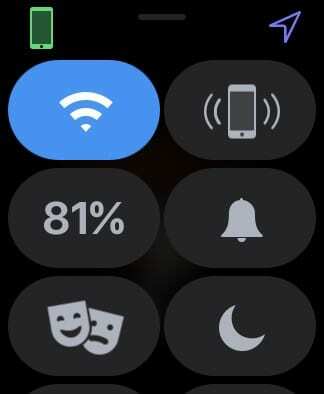
Θα δείτε διάφορα εικονίδια στο Κέντρο Ελέγχου, δείτε τι κάνει το καθένα:
- Εικονίδιο Wi-Fi ή κινητής τηλεφωνίας: Ενεργοποιήστε ή απενεργοποιήστε το Wi-Fi ή τα δεδομένα κινητής τηλεφωνίας.
- Εικονίδιο iPhone: Κάντε ping στο συνδεδεμένο iPhone σας για να αναπαράγει έναν ήχο ώστε να μπορείτε να το βρείτε.
- Ποσοστό μπαταρίας: Δείτε την μπαταρία που απομένει ή ενεργοποιήστε τη λειτουργία εξοικονόμησης ενέργειας.
- Εικονίδιο κουδουνιού: Ενεργοποιήστε την Αθόρυβη λειτουργία για σίγαση ήχων.
- Εικονίδιο θεάτρου: Ενεργοποιήστε τη λειτουργία κινηματογράφου για μείωση της φωτεινότητας της οθόνης και σίγαση των ειδοποιήσεων.
- Εικονίδιο φεγγαριού: Ενεργοποιήστε τη λειτουργία Μην ενοχλείτε για να απενεργοποιήσετε προσωρινά τις ειδοποιήσεις.
- Εικονίδιο κρεβατιού: Ενεργοποιήστε τη λειτουργία αδράνειας για να μειώσετε τη φωτεινότητα της οθόνης και να απενεργοποιήσετε τις ειδοποιήσεις.
- Εικονίδιο φακού: Χρησιμοποιήστε την οθόνη του Apple Watch σας ως φακό.
- Εικονίδιο αεροπλάνου: Ενεργοποιήστε τη λειτουργία πτήσης για να απενεργοποιήσετε το Wi-Fi, τα δεδομένα κινητής τηλεφωνίας και το Bluetooth.
- Εικονίδιο νερού: Ενεργοποιήστε τη λειτουργία νερού για να σταματήσετε τα ακούσια αγγίγματα της οθόνης και να προστατέψετε τα ηχεία σας από ζημιά από το νερό.
- Εικονίδιο AirPlay: Ανοίξτε ένα μενού AirPlay για αποστολή ήχου σε μια συνδεδεμένη συσκευή.
- Εικονίδιο ραδιοφώνου: Ενεργοποιήστε ή απενεργοποιήστε τη λειτουργία Ραδιόφωνο για να επικοινωνήσετε εύκολα με άλλα άτομα με Apple Watch.
Ξεκινήστε να χρησιμοποιείτε το Apple Watch Series 6
Μέχρι τώρα θα πρέπει να νιώθετε πιο άνετα με τα βασικά της Apple Watch Series 6 σας, αλλά υπάρχουν ακόμα πολλά να μάθετε. Θα πρέπει να δοκιμάσετε να χρησιμοποιήσετε την εφαρμογή Workout για να παρακολουθήσετε μια προπόνηση, να μετρήσετε τα ζωτικά σας στοιχεία με την εφαρμογή Heart Rate και να εργαστείτε για να κλείσετε τους δακτυλίους σας στην εφαρμογή Activity.
Αν ψάχνετε για τα επόμενα βήματα που πρέπει να κάνετε, μάθετε πώς να χρησιμοποιήσετε το Siri με το Apple Watch σας για να αρχίσετε να εκμεταλλεύεστε τον έξυπνο εικονικό βοηθό της Apple. Από εκεί, δοκιμάστε μερικές εφαρμογές τρίτων και πειραματιστείτε με διαφορετικές προσόψεις ρολογιών.

Ο Dan γράφει σεμινάρια και οδηγούς αντιμετώπισης προβλημάτων για να βοηθήσει τους ανθρώπους να αξιοποιήσουν στο έπακρο την τεχνολογία τους. Πριν γίνει συγγραφέας, κέρδισε πτυχίο στην Τεχνολογία Ήχου, επέβλεπε επισκευές σε ένα Apple Store και ακόμη και δίδαξε αγγλικά στην Κίνα.